如何解决Windows更新下载进度停在0%不动
Windows更新下载进度停在0%不动怎么办?有Win10用户发现在进行Windows更新时,下载更新进度一直停留在0%不动,这时候你可以试试如下方法来解决正在下载更新卡在0%不动的问题。
方法一:运行Windows更新疑难解答
进入“Windows设置 - 更新和安全 - 疑难解答”,在“Windows更新”下点击“运行疑难解答”。
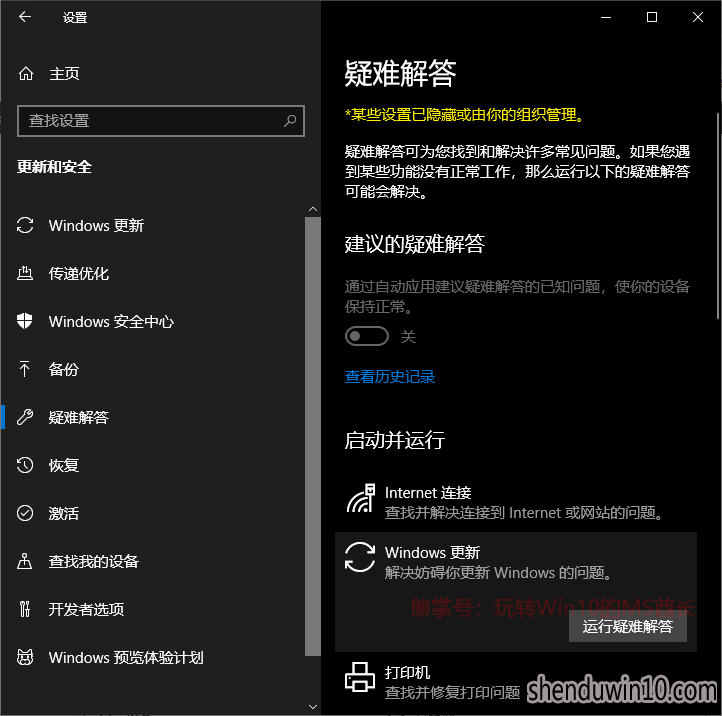
Windows10内置的“Windows更新疑难解答”
除了Windows10内置的“Windows更新疑难解答” ,同时微软还提供有独立的“Windows更新疑难解答程序”。如图:
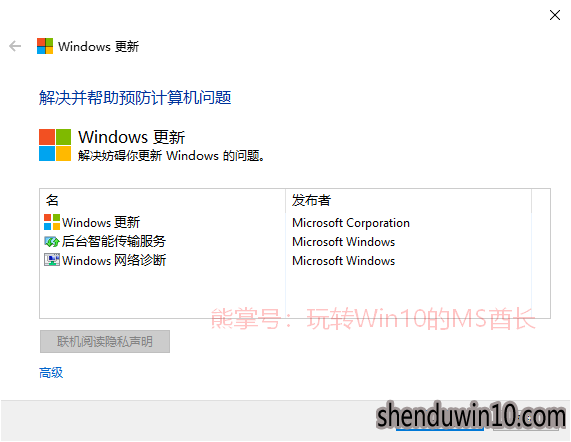
独立的Windows更新疑难解答修复工具
Win10小编之前已经详细分享过“Windows更新疑难解答”使用教程,这里不再赘述。
方法二:重置Windows Update服务
1、打开服务管理器,在其中找到Windows Update服务,右键点击该服务,选择“停止”。
2、找到 C:\Windows\SoftwareDistribution 文件夹,删除其下的 DataStore 和 Download 两个文件夹。然后把 SoftwareDistribution 重命名为 SoftwareDistribution.old 。
3、再次回到服务管理器窗口,右键点击Windows Update服务,选择“启动”。
这样就完成了Windows Update服务的重置。
重启电脑后再次进入Windows更新检查和下载更新,看是否能够顺利下载更新。
以上就是如何解决Windows更新下载进度停在0%不动的方法了!
- 专题推荐
- 深度技术系统推荐
- 1萝卜家园Windows11 体验装机版64位 2021.09
- 2深度技术Ghost Win10 X32位 完美装机版2017.09月(免激活)
- 3深度技术 Ghost Win10 x86 装机版 2016年05月
- 4深度技术Ghost Win10 x64位 完美纯净版2019年05月(无需激活)
- 5深度技术 Ghost Win10 32位 装机版 V2016.09(免激活)
- 6深度技术Ghost Win10 x64位 多驱动纯净版2019V08(绝对激活)
- 7深度技术Ghost Win10 X64 精选纯净版2021v03(激活版)
- 8深度技术Ghost Win10 (64位) 经典装机版V2017.07月(免激活)
- 9深度技术Ghost Win10 x64位 特别纯净版v2018.01(绝对激活)
- 10深度技术Ghost Win10 X32增强修正版2017V01(绝对激活)
- 深度技术系统教程推荐

